Wordt uw SD-kaart onverwachts raw vanwege fouten in het bestandssysteem? Als uw antwoord ja is, maak u dan geen zorgen. Deze blog bevat volledige informatie over hoe u een raw SD-kaart kunt repareren zonder te formatteren met CMD of andere methoden. Laten we dus dieper in deze blog duiken en de genoemde oplossingen toepassen om uw SD-kaart te laten werken zonder fouten of problemen.
Vrij SD Kaart Herstel Gereedschap.
Herstellen gegevens van Korrupt, beschadigde en geformatteerde SD-kaarten van alle merken op Windows. Probeer nu!
Waarom wordt een SD-kaart RAW?
Meestal wordt het bestands systeem van de SD-kaart RAW vanwege de onderstaande redenen:
- Wanneer de SD-kaart niet op de juiste manier is geformatteerd met het bestands systeem
- Als het bestandssysteem van de SD/geheugen kaart verloren gaat
- Wanneer het bestands systeem van uw geheugenkaart beschadigd raakt
- Het huidige bestands systeem van de SD-kaart niet door uw computer systeem kan worden herkend
Nadat we de verschillende oorzaken achter de Raw-status van de SD-kaart hebben besproken, gaan we nu in op de oplossingen voor het formatteren van een SD-kaart met raw-bestanden.
Hoe repareer ik een RAW SD-kaart zonder te formatteren?
Het is erg belangrijk om zo snel mogelijk raw SD-kaartreparaties uit te voeren. De onderstaande oplossingen zijn zo eenvoudig dat iedereen ze kan gebruiken om dit probleem effectief op te lossen.
Oplossing 1: De optie Schijfbeheer gebruiken
De schijfbeheerprocedure wordt gebruikt om de RAW SD-kaart te wijzigen naar FAT32 of NTFS via Schijfbeheer. Om dit te doen, probeert u eenvoudig de onderstaande stappen:
- Verbind allereerst uw SD-kaart met het computersysteem met behulp van een kaartlezer.
- Klik vervolgens met de rechtermuisknop op “Deze computer” en klik eenvoudig op “Beheren“.
- Vervolgens moet u de optie “Schijfbeheer” openen en proberen te zoeken naar RAW SD.
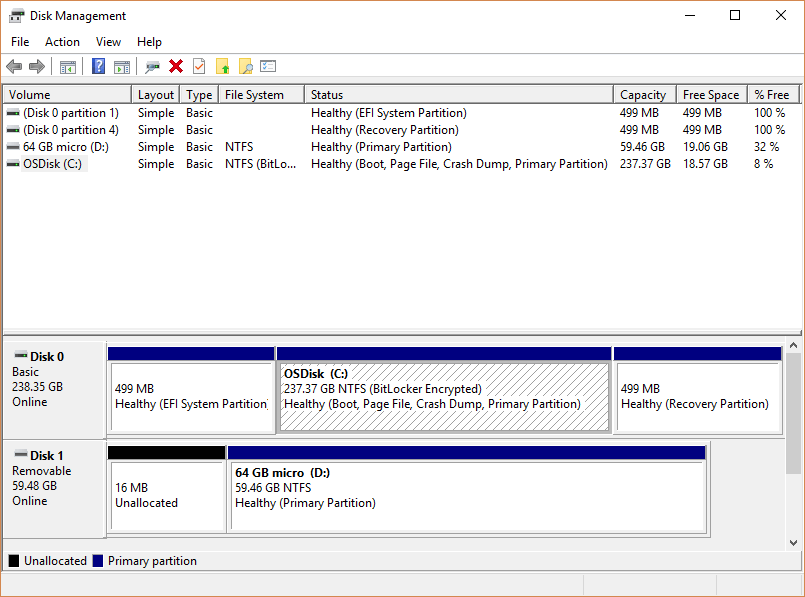
- Als je de RAW SD moet vinden, klik er dan nu met de rechtermuisknop op.
- Vervolgens moet u op RAW SD markeren als “Actief“.
- Na die lancering, de “File Explorer” optie en opnieuw moet je met de rechtermuisknop op RAW SD klikken.
- Kies nu de “Eigenschappen“.
- Open vervolgens Beveiliging> Geavanceerd> Eigenaar> Bewerken> vervolgens andere groepen of gebruikers> Geavanceerd -> Nu zoeken.
- Kies ten slotte de gebruiker uit de eerste lijst en druk op “OK“.
Nadat u deze methode hebt doorlopen, zelfs als u een beschadigde SD-kaart niet kunt repareren zonder te formatteren, kunt u de volgende methode proberen om uw probleem op te lossen.
Lees ook: SD-kaart is beschadigd. Probeer deze opnieuw te formatteren. Fout opgelost!
Oplossing 2: Gebruik de CHKDSK-opdrachtprompt om het probleem op te lossen. Repareer de Raw SD-kaart zonder formattering
Over het algemeen kan een beschadigde of Raw SD-kaart eenvoudig worden opgelost met de CHKDSK CMD-prompt.
Dit is een van de methoden voor de beste Windows-gebruikers. CHKDSK is echter niet toegankelijk voor de RAW-schijven en het wijzigen van de RAW naar NTFS. Als u echter een Raw SD-kaart wilt repareren zonder te formatteren met cmd, volgt u gewoon de onderstaande stappen:
- Sluit eerst uw SD / geheugenkaart aan op de computer met behulp van de kaartlezer.
- En u moet ervoor zorgen dat Windows er toegang toe heeft.
- Klik nu met de rechtermuisknop op de START-knop en voer vervolgens de “CMD-prompt” uit.

- Daarna moet u op de knop “Enter” klikken.
- Typ vervolgens gewoon de “Diskpart” om de Diskpart te openen en druk nogmaals op de “Enter” -knop.
- Voer de X: / FS: NTFS en X: / FS: FAT32 in (“X” is een nieuwe stationsletter van de specifieke SD-kaart).
- Zodra de overdrachtsprocedure van uw bestandssysteem is voltooid, voert u ten slotte de “Afsluiten” in.
Na het voltooien van deze stappen, kunt u zien dat het ruwe SD-kaartformaat is opgelost en opgelost …
Oplossing 3: sluit de raw SD-kaart aan op de computer
Wanneer u uw SD-kaart in de computer steekt, controleert deze of deze toegankelijk is. Hiervoor kunt u eenvoudig een SD-kaartlezer gebruiken, uw SD-kaart erin plaatsen en de SD-kaartlezer vervolgens op de computer aansluiten.
Nadat u deze hebt aangesloten, kunt u zien of u toegang hebt tot een geheugenkaart op uw computer of niet. Het is ook toegankelijk, dan is het goed, maar als dat niet het geval is, kun je het proberen toegang geheugenkaart zonder opmaak op uw opslagapparaat of pc.
Oplossing 4: wijs een nieuwe stationsletter toe in Schijfbeheer
U kunt ook een nieuwe stationsletter toewijzen in Schijfbeheer als er geen stationsletter wordt genoemd voor uw apparaat. Dit kan u ook helpen om raw SD-kaarten te repareren:
- Eerst kunt u op de toetsen Windows + R drukken en de prompt Uitvoeren starten.
- Typ nu gewoon ‘diskmgmt.msc’ en druk vervolgens op OK.
- Hierna kunt u de raw SD-kaart vinden, met de rechtermuisknop op de schijf klikken en eenvoudigweg de optie Schijfletter en pad wijzigen selecteren…

- Ten slotte moet u op Toevoegen klikken om een nieuwe schijfletter aan de SD-kaart toe te wijzen en op de optie OK klikken om op te slaan.
Lees ook: Probleem met SD-kaart kan niet worden geformatteerd op Windows of Android oplossen
Hoe converteer je een Raw SD-kaart naar FAT32 met de CMD-optie?
Je kunt het bestands systeem van RAW naar FAT32 wijzigen met de opdrachtregel. Zorg ervoor dat je de Raw SD-kaart formatteert naar FAT32 en volg hiervoor de onderstaande stappen:
- Je moet eerst de opdrachtprompt openen als beheerder
- Vervolgens moet je format F:/fs:fat32 typen en vervolgens op de Enter-toets drukken.
- Hier is F de stationsletter van de RAW-schijf. Je moet vervolgens op de Enter-toets drukken.
- Vervolgens moet je daar het partitielabel opgeven, indien nodig. Het duurt slechts 20 minuten om de 32 GB SD-kaart te formatteren.
- Hierna moet je exit typen en de CMD-opdracht verlaten.

Als er echter geen stationsletter op de RAW-schijf wordt gevonden, kun je de microSD-kaart formatteren van RAW naar FAT32. Je kunt dit doen door DISKPART te gebruiken, aangezien deze optie het volumenummer van de RAW-schijf beschikbaar maakt. Om RAW naar FAT32 te converteren in Diskpart, kunt u de onderstaande stappen volgen:
- Allereerst moet u diskpart typen in de CMD-prompt en vervolgens op de Enter-toets drukken.
- U kunt dan de volgende opdracht typen:
lijstvolume
selecteer volume n (waarbij n het volumenummer van de RAW-schijf is)
formaat fs = fat32 snel
Uitgang

Dit zal u helpen bij het converteren van SD-kaart naar FAT32 met behulp van de CMD-optie.
Wat te doen Formatteer de SD-kaart
Probeer de onderstaande stappen om de SD-kaart te formatteren:
- Sluit eerst het geheugen / de SD-kaart aan op uw computersysteem.
- Open vervolgens de optie “Bestands verkenner“.
- Zoek de nieuwe stationsletter waarvan u een SD-indeling wilt maken en klik er vervolgens met de rechtermuisknop op.
- Ten slotte moet u op de optie “Formatteren” klikken.

Terwijl u de bovenstaande stappen volgt, wordt u die keer gemeld dat alle gegevens van de SD-kaart worden verwijderd. Om uw procedure te voltooien, moet u op “OK” klikken om door te gaan.
Hoe herstel ik verloren/verwijderde mediabestanden van een Raw SD-kaart?
Als u na het oplossen van dit probleem merkt dat al uw gegevens van de Raw SD-kaart worden verwijderd, kunt u eenvoudig de verloren/verwijderde bestanden van de Raw SD-kaart ophalen met behulp van de RAW SD Kaart Herstel hulpmiddel. Dit is de beste en aanbevolen tool om effectief gegevens van een corrupte SD-kaart te herstellen.
Dit is een van de professionele herstel software met progressieve algoritmen die alle ontbrekende of verborgen afbeeldingen, video’s en audio van uw SD-kaart volledig scant en vindt.


* De gratis versie van het programma scant en bekijkt alleen herstelbare items.
Hier kun je door de stap door stap gids om herstellen verwijderde of verloren mediabestanden van SD-kaart.
Gerelateerde veelgestelde vragen:
Kan een Raw SD-kaart worden gerepareerd?
Ja, de RAW SD-kaart kan eenvoudig worden gerepareerd met behulp van Windows Schijfbeheer of Opdrachtprompt.
Hoe verander ik de SD-kaart van Raw?
Volg deze stappen om de SD-kaart van RAW te veranderen:
- Sluit uw geheugenkaart aan op de pc.
- Ga naar 'Deze pc' en klik met de rechtermuisknop op een SD-kaart om 'Formatteren' te kiezen.
- Kies nu 'Standaardinstellingen apparaat herstellen' in het pop-upvenster.
- Selecteer het gewenste bestandssysteem (FAT32, exFAT of NTFS) en klik op de optie Start om het formatterings proces te starten.
Hoe repareer ik een niet-ondersteunde SD-kaart zonder te formatteren?
Door de SD-kaart los te koppelen en opnieuw aan te sluiten op het apparaat, kunt u een niet-ondersteunde SD-kaart repareren zonder te formatteren.
Hoe herstel ik een Raw SD-kaart zonder te formatteren?
Ten eerste moet u het probleem met de RAW SD-kaart oplossen door de oplossingen toe te passen die hierboven in dit bericht worden genoemd. Daarna kunt u de aanbevolen SD-kaartherstelsoftware gebruiken om weer toegang te krijgen tot uw gegevens.
Inpakken
Het repareren van een raw SD-kaart zonder te formatteren is mogelijk met de juiste methoden. Of u nu Windows Schijfbeheer, Opdracht prompt of Diskpart gebruikt, u kunt uw SD-kaart repareren zonder te formatteren en uw waardevolle geheugenkaartbestanden herstellen.
Bovendien wordt aanbevolen om uw geheugenkaart veilig uit te werpen en back-ups van uw vitale gegevens te bewaren om toekomstige problemen te voorkomen.

Taposhi is an expert technical writer with 5+ years of experience. Her in-depth knowledge about data recovery and fascination to explore new DIY tools & technologies have helped many. She has a great interest in photography and loves to share photography tips and tricks with others.